
Если вы хотите использовать свой Chromecast stick не только на телевизоре, но и на проекторе, это не проблема. Мы покажем вам, как это работает и с какими недостатками вам придется мириться.
Использование Chromecast на телепортаторе: Преимущества и недостатки с первого взгляда
Chromecast работает с проектором так же, как и с телевизором — просто подключите его к соответствующему порту HDMI. Как настроить палку после Обратите внимание: существуют лишь незначительные ограничения при использовании ее на телепортаторе.
- Пожалуйста, обратите внимание, что вы можете подключить стик Chromecast к телевизору напрямую через USB. Обычно на проекторе нет портов USB, способных обеспечить Chromecast необходимым питанием. Вам понадобится блок питания, поставляемый вместе с проектором.
- Поскольку проектор обычно выдает гораздо большее изображение, чем телевизор, могут быть ограничения по качеству. Максимальное разрешение Chromecast составляет 720p. На телевизоре это обычно еще очень резко, но на проекторе приходится считаться с большими потерями.
- Вывод: Chromecast Stick также можно без проблем использовать на телепортаторе. Все, что вам нужно, — это дополнительный блок питания. Несмотря на то, что современные телеприемники часто разрешают 1080p, Chromecast может передавать только 720p. Результат остается хорошим, но мог бы быть и лучше.
Все о CHROMECAST на примере Haier 55 Smart TV BX | Android TV | AirScreen | Дублирование экрана
0 comment 0 Facebook Twitter Pinterest Email
Источник: www.practical-tips.com
Как подключить Android-устройство к проектору

Устройства Android хороши, но их небольшой размер иногда ограничивает. Когда вы подключаете свое устройство к проектору, вы можете показывать свой экран другим людям для работы или отдыха. Вот несколько способов сделать это.
Если у вас нет проектора, вы также можете подключить Android к телевизору. Однако проекторы — лучший вариант, поскольку они обычно проецируют экран гораздо большего размера, чем телевизор, что делает их идеальными для воспроизведения мультимедиа или презентаций данных.
Беспроводное подключение через Chromecast
Самый простой способ подключить устройство Android к проектору — использовать Google Chromecast. Для этого ваш проектор должен поддерживать соединения HDMI.
Подключив Chromecast к порту HDMI, вы сможете передавать на него беспроводную потоковую передачу с экрана устройства Android. Ваш Chromecast будет отображать содержимое через проектор.
Убедитесь, что вы отключили любой режим энергосбережения на своем устройстве Android, так как это может снизить качество потока.
Если у вас еще нет приложения Google Home, скачать и установить из магазина Google Play.
Откройте приложение «Дом», а затем нажмите вкладку «Учетные записи» в правом нижнем углу.
Прокрутите вниз и нажмите «Зеркальное устройство».

Если вы видите предупреждение о том, что ваше устройство не оптимизировано для трансляции, нажмите «ОК». Это не должно мешать вам транслировать экран на Chromecast.

Нажмите «Трансляция экрана / аудио», а затем выберите Chromecast для подключения к нему.
Как перенести контакты на новый телефон Android

Как только вы подключитесь, с вашего экрана должна начаться потоковая передача на проектор через Chromecast.
Проводные соединения
Если беспроводной вариант не подходит, вы можете использовать вместо него проводное соединение. Все устройства Android поставляются с опцией microUSB или USB-C.
С помощью подходящего кабеля вы можете подключить устройство Android к проектору, который напрямую использует кабель HDMI. Другой поддерживаемый стандарт — MHL, который также подключается через порты HDMI.
Кабель USB-C — HDMI
Новые устройства Android, такие как последние телефоны Samsung, используют для зарядки USB-C. Если у вас есть устройство USB-C, вы можете использовать Кабель USB-C — HDMI для подключения устройства напрямую к проектору с интерфейсом HDMI.

Вам не придется ничего делать, кроме как подключить устройство USB-C к проектору. Убедитесь, что проектор настроен на правильный вход HDMI.
Однако имейте в виду, что одним из недостатков USB-C в HDMI является отсутствие питания. Если вы используете другие проводные методы, такие как MHL, вы можете подключать устройство к источнику питания.
Мобильная связь высокой четкости (MHL)
Mobile High-Definition Link (MHL) использует специально разработанные кабели HDMI. В отличие от более нового метода USB-C, Кабели MHL используют microUSB. Как упоминалось выше, он также может питать ваше устройство, обеспечивая цифровое видео и аудио.

Некоторые проекторы поддерживают HDMI, но вам нужно специально искать порт HDMI с меткой MHL на вашем проекторе. Если вы его не видите, ваше устройство не будет работать. Ваше устройство Android также должно поддерживать MHL.
Чтобы подключиться через MHL, вам не нужно ничего делать на своем устройстве Android, кроме как подключить его к проектору с помощью подходящего кабеля. На проекторе переключите вход на соответствующий порт MHL HDMI, чтобы увидеть проецируемый экран Android.
Популярный KMPlayer доступен для Android и iOS; Мы работаем
Беспроводные подключения
Miracast и Wi-Fi Direct — это стандарты беспроводной связи, которые подключают устройства к другим устройствам, например дисплеям. Ранее Android официально поддерживал Miracast, но отказался от него с Android 6 Marshmallow. Miracast по-прежнему работает с некоторыми устройствами Android, поскольку он основан на Wi-Fi Direct, который по-прежнему поддерживается Android.
Если оба устройства специально не заявляют, что поддерживают Wi-Fi Direct или Miracast, лучший способ узнать, будет ли оно подключаться, — это попробовать его с помощью одного из этих стандартов.
Для начала найдите на своем проекторе «Screen Mirroring», «Device Mirroring» или настройку с аналогичным названием, а затем переключитесь в этот режим.
Лучший способ подключиться с помощью Miracast — использовать стороннее приложение, например Кастто, чтобы установить связь. Поскольку он больше не поддерживается официально, использование Miracast на современных устройствах Android не гарантирует работы.
В этом случае используйте Chromecast, проводное соединение или попытайтесь использовать Wi-Fi Direct.
Wi-Fi Direct
Если вы хотите использовать Wi-Fi Direct, вы можете сделать это прямо в Android. Эти действия могут незначительно отличаться в зависимости от вашей версии Android и вашего устройства.
Вам понадобится проектор, поддерживающий Wi-Fi Direct и позволяющий транслировать изображение с экрана с помощью этого метода.
Для начала проведите пальцем вниз по дисплею, чтобы получить доступ к панели уведомлений, а затем коснитесь значка шестеренки, чтобы получить доступ к меню «Настройки» Android. Кроме того, вы можете получить доступ к меню «Настройки» из панели приложений.

Если вы используете устройство Samsung, нажмите «Подключения». На других устройствах Android вам может потребоваться вместо этого нажать «Сеть и Интернет».
Как настроить инструменты разработки Android в Linux

Нажмите «Wi-Fi», чтобы получить доступ к меню Wi-Fi.

В меню Wi-Fi убедитесь, что параметр включен, а затем нажмите «Wi-Fi Direct». На других устройствах Android вам может потребоваться сначала нажать «Дополнительно» или «Настройки Wi-Fi» в этом меню, а затем нажать «Wi-Fi Direct» для доступа к этому меню.

Ваше устройство автоматически выполнит поиск доступных устройств Wi-Fi Direct. Если он обнаружит ваш проектор, коснитесь параметра подключения, а затем следуйте инструкциям.
Smart View на устройствах Samsung
Если у вас есть устройство Samsung, вы можете использовать Smart View для беспроводного подключения к некоторым устройствам. Проведите пальцем вниз по тени уведомлений и нажмите «Smart View» в списке быстрых действий.
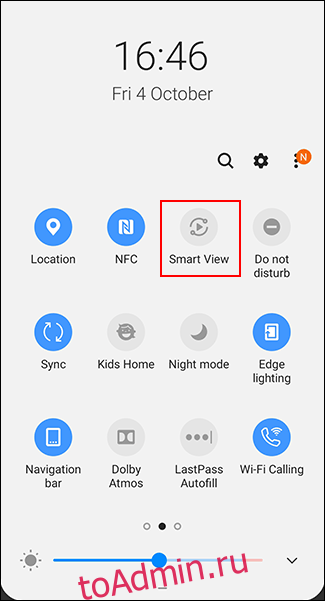
Ваше устройство выполнит поиск ближайших устройств Chromecast или Miracast. Найдите свое устройство и коснитесь его, чтобы подключиться. Ваше устройство Samsung должно подключиться к проектору и начать на него потоковую передачу.

Производитель приложений
Некоторые производители проекторов предлагают свои собственные приложения для Android, которые позволяют напрямую подключаться к проектору с вашего устройства через Wi-Fi.
Приложения вроде Беспроводной проектор Panasonic, Epson iProjection, и Быстрое подключение проектора все это примеры приложений, которые вы можете попробовать, в зависимости от производителя вашего проектора.
Эти приложения могут не позволять проецировать весь экран, но они должны позволять проецировать статические изображения или файлы документов на проектор. Хотя это не будет полезным методом потоковой передачи мультимедиа, он может пригодиться для бизнес-презентаций.
Источник: toadmin.ru
Как пользоваться функцией Chromecast на телевизоре – пошаговая настройка

Технологии
Chromecast (Google Cast) позволяет полноценно просматривать на большом экране видео из интернета или любой другой контент пользователя. Чтобы пользоваться им, нужно знать, как правильно настроить трансляцию. Это устройство обеспечивает высокое качество видео и звука и позволит получить удовольствие от просмотра контента.

Что такое Хромкаст
Это устройство присоединяют к HDMI разъёма телевизора. Chromecast получает контент через WiFi от домашних устройств: компьютера, телефона или планшета. Это устройство сделано простым и надёжным. Его применение не создаёт сложностей для пользователя.
Чтобы использовать Chromecast необходимо установить специальное приложение. Приставка впервые появилась в 2013 году. Следующие версии были созданы в 2015 и 2018 годах. В первой версии устройство могло работать в частотном диапазоне 2,4 ГГц, но 5,0 ГГц был ему недоступен. Во второй версии, вышедшей в 2015 году этот недостаток был исправлен.
Теперь Chromecast может работать в обоих частотных диапазонах.
Chromecast второго поколения
Chromecast 2 позволяет просматривать видео потоки из различных сервисов, а также воспроизводить видео, аудио файлы и изображения пользователя. Хром каст 2 может непосредственно отображать содержимое страниц, открытых в браузере Google Chrome. В устройстве имеется разъём мини-USB, предназначенный для подключения питания.

В комплект поставки входит шнур, имеющий мини-USB и USB разъёмы. Первый вставляется в устройство. Второй — в USB разъём телевизора или в адаптер питания, подключённый к розетке.
Непосредственно на устройстве есть кнопка Reset. Её можно нажать в случае, если настройка будет выполнена с ошибками. В результате этого параметры будут сброшены к начальным значениям. Нажатие должно быть длительным — его нужно производить на протяжении нескольких секунд.

Трансляция видео контента производится в фоновом режиме. Если она запущена, пользователь может одновременно использовать гаджет для других целей. Работа с сервисами происходит аналогичным образом. Для примера далее будет рассмотрено то, как просматривать ролик с Youtube.
Работа с Youtube
Выбор ролика делается со смартфона. Для этого заходят на сайт и выбирают интересующий пользователя ролик. Его нужно запустить.
В верхней части есть иконка, изображающая прямоугольник и концентрические дуги. После нажатия на неё будет задан вопрос о том, где пользователь хочет просматривать трансляцию.
Нужно выбрать Chromecast, после этого трансляция ролика произойдёт на телевизоре. В процессе трансляции со смартфона можно управлять просмотром ролика: его можно, например, остановить, отключить или промотать.
Как транслировать содержимое браузера Chrome
Есть возможность отображать содержимое вкладок Google Chrome. Для этого на браузер необходимо установить расширение Chromecast.
После этого появится кнопка, изображающая прямоугольник с концентрированными дугами в углу.
Чтобы страницу можно было увидеть на экране телевизора, нужно на неё нажать. Появится форма, на которой кликают по кнопке «Start casting».
После этого вкладку можно будет просматривать на большом экране. При этом будет передаваться не только изображение, но и звук.

Пользователи отмечают, что при передаче содержимого страницы имеется задержка, составляющая 1-1.5 секунд. Однако анимация при этом происходит плавно.
Трансляция контента пользователя
При помощи определённых приложений можно транслировать контент на Chromecast. В операционной системе Андроид такой функцией, например, обладает ES File Explorer. В iOS это может сделать InFuse. Чтобы выполнить трансляцию достаточно воспользоваться опцией «Отправить», а затем выбрать Chromecast. Таким образом можно просматривать видео, слушать аудио контент или просматривать картинки.
Как пользоваться chromecast built in на телевизоре – подробный обзор:
Chromecast и Chromecast Ультра

Третья модель, вышедшая в 2018 году оснащена новым процессором. Она получила название Chromecast Ultra. Первые две модели могли работать только с использованием беспроводного соединения. В последней версии также имеется разъём мини-USB, предназначенный для подключения блока питания. В нём есть порт для подключения проводного интернета.
Miracast и Chromecast в чем разница?
Miracast представляет собой технологию для передачи контента, которая используется Chromecast. Однако она имеет дополнительные возможности, которые здесь не используются — например, передача данных в обоих направлениях.
Miracast встроена в новые версии Windows. Эта технология позволяет передавать изображение экрана на другой гаджет. В то же время Chromecast передаёт контент только на телевизор. Для Miracast не обязательно наличие интернета. Он способен самостоятельно создать беспроводное соединение с нужным гаджетом.
Однако, он способен только отображать экран и не является телевизионным плеером. Chromecast специализирован, но демонстрирует более высокие функциональность и качество.
Какие устройства поддерживают Хромкаст от Гугл
Работать с Chromecast могут смартфоны, планшеты или компьютеры, соединяясь через WiFi. Для доступа нужно наличие приложений, которые поддерживают имеют соответствующие опции.
Настройка
- Нужно подключить приставку к телевизору, затем включить его.
- На смартфоне нужно перейти на страницу http://google.com/chromecast/setup.
- Нужно загрузить и установить указанное приложение.
- После его запуска произойдёт сканирование сетей WiFi. Будет обнаружена беспроводная сеть Chromecast.
- Откроется страница с кнопкой для проведения установки. Нажать на кнопку Set up.
- Нужно подождать до тех пор, пока не установится соединение.
- На экране телевизоре будет показан код, состоящий из четырёх символов. Он должен отобразиться на экране смартфона. Пользователь должен подтвердить, видит ли он его. Для этого нужно нажать на соответствующую кнопку.
- Будет предоставлена возможность ввести своё название для Chromecast.
- Теперь нужно подключить устройство к действующей беспроводной сети, введя её название и ключ безопасности.
На этом первоначальная настройка параметров заканчивается. На экране смартфона появится сообщение об этом.

На экране телевизора также появится сообщение о готовности к работе.
Работа с iOS
Настройку можно также производить с iOS устройства. Для этого необходимо скачать и установить приложение Chromecast с AppStore. Настройка проводится в точности также, как и для устройств, работающих под управлением Android. Youtube и другие аналогичные сервисы в iOS также могут работать с Chromecast.
Особенности Apple TV
Chromecast и Apple TV представляют собой по своим функциям во многом аналогичные устройства. Однако действуют они в соответствии с разными принципами.
Apple TV – это устройство, имеющее собственный пульт управления. Оно предоставляет работать с экранной клавиатурой, запускать свои приложения. Оно способно интегрироваться с другими устройствами в соответствии с протоколом AirPlay.
Пользователь может не только транслировать видеопотоки с различных сервисов, но и передавать для показа медиафайлы или транслировать изображение непосредственно с экрана гаджета.
Chromecast в основном ориентирован на работу с видеопотоками. Он передаёт устройству данные для трансляции выбранного видеопотока и может управлять его воспроизведением. При этом саму трансляцию организует Chromecast.
Apple TV поддерживает больше потоковых сервисов по сравнению с Cromecast. В частности, речь идёт о Amazon Prime, HBO Go, Hulu Plus и некоторых других. Однако, последний, хотя более специализирован, демонстрирует лучшее качество работы.
Возможные проблемы и их решение
Иногда при настройке мобильный гаджет не может найти устройство. Это связано с тем, что сигнал недостаточно сильный. В этом случае требуется подойти со своим смартфоном ближе к телевизионному приёмнику.
Важно убедиться, что используемая беспроводная сеть обеспечивает достаточно мощный сигнал. Если это не так, то нужно провести соответствующую корректировку. Например, изменить параметры роутера или изменить его расположение.
- Выключить и включить телевизор.
- Выйти из приложения, а потом запустить его снова.
Некачественное воспроизведение потоковых сервисов может быть следствием медленной связи через интернет. Например, если ролик из Youtube плохо загружается, то качество может быть переключено на более низкое. Чтобы избежать этого, можно подождать, пока видео буферизуется или вручную переключить его на более высокое качество.
Если экран телевизора остаётся чёрным, нужно проверить подключение приставки. Нужно открыть настройки и убедиться, что в качестве источника видеопотока используется нужный порт.
Если увлекаетесь инвестициями, то рекомендую отличную статью про подсчёт комиссий и расходов на брокерских счетах.
Источник: gogosmart.pro